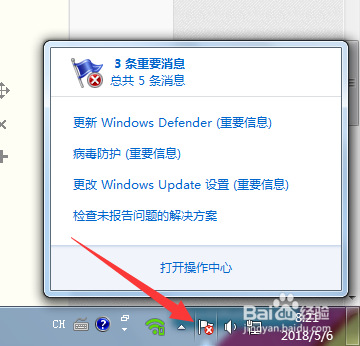1、首先,像下图所示的界面中双击如图图标打开计算机,当然有些人可能是叫我的电脑。
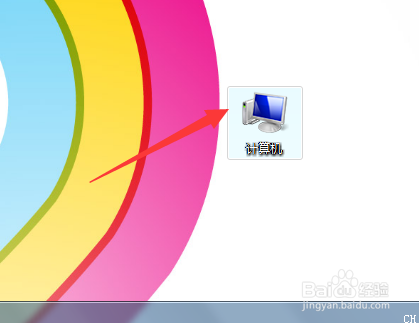
2、接下来我们可以看到有一个打开控制面板,我们点击它。
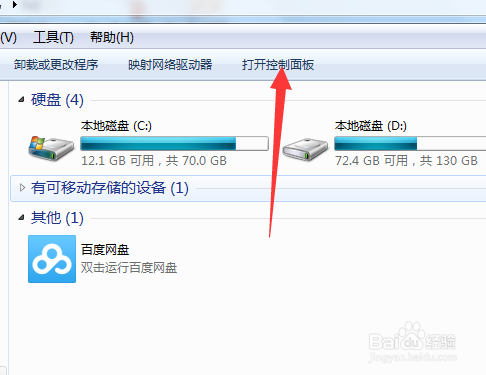
3、因为自动更新涉及到系统安全的问题,所以我们在控制面板中点击系统和安全。
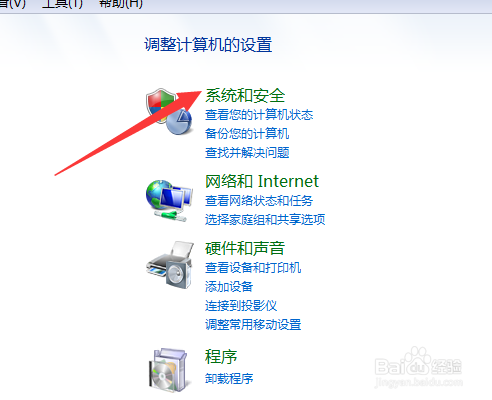
4、在系统和安全下,我们可以看到有一个启用或者禁用自动更新,点击它。
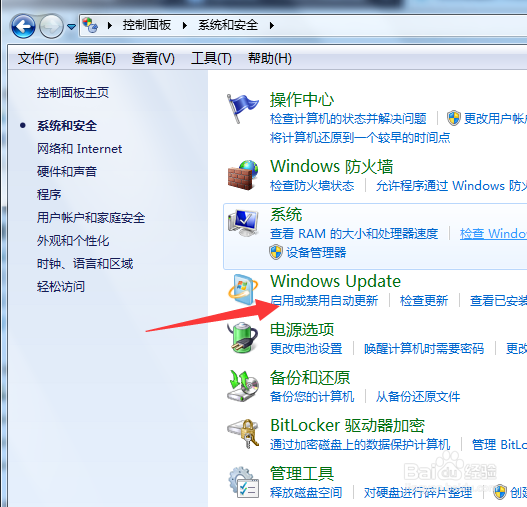
5、要想禁用自动更新,可以在如下图的位置选择从不检查更新。
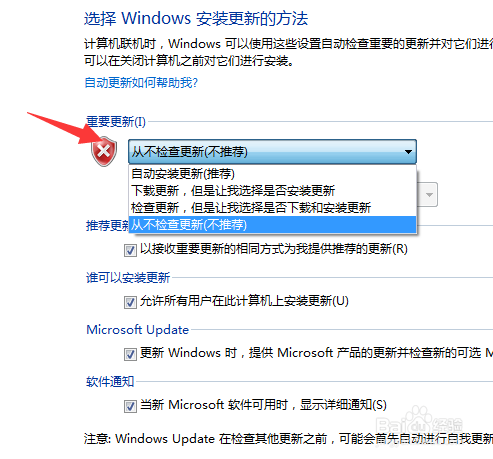
6、然后我们来点击确定让刚才的设置生效,否则你刚才的设置就会没有用。
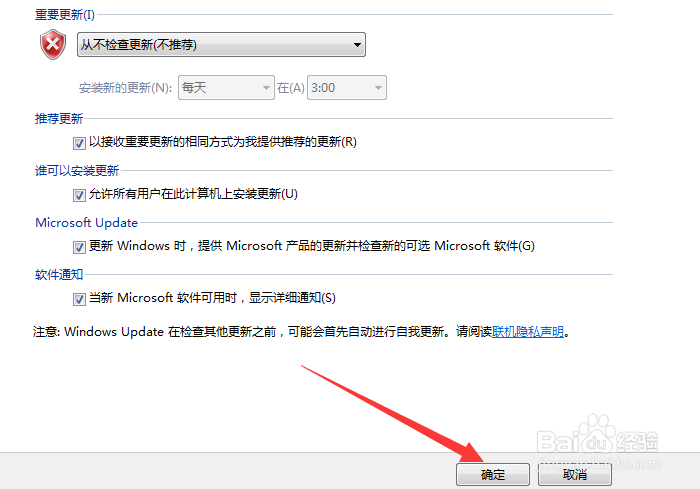
7、设置完成之后,你会在电脑的导行栏上看到如下的图标。有一个叉号代表禁用的状态。
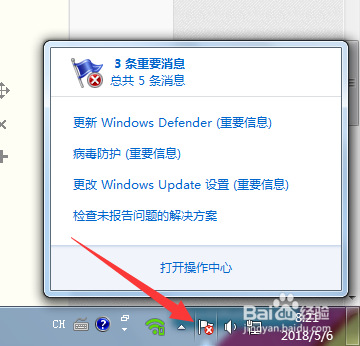
1、首先,像下图所示的界面中双击如图图标打开计算机,当然有些人可能是叫我的电脑。
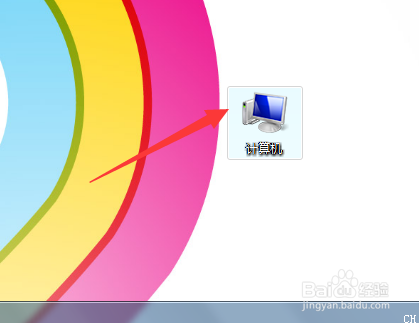
2、接下来我们可以看到有一个打开控制面板,我们点击它。
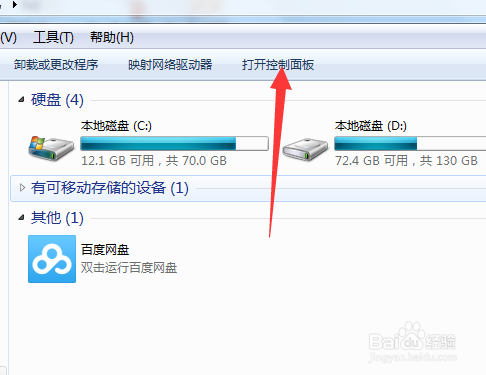
3、因为自动更新涉及到系统安全的问题,所以我们在控制面板中点击系统和安全。
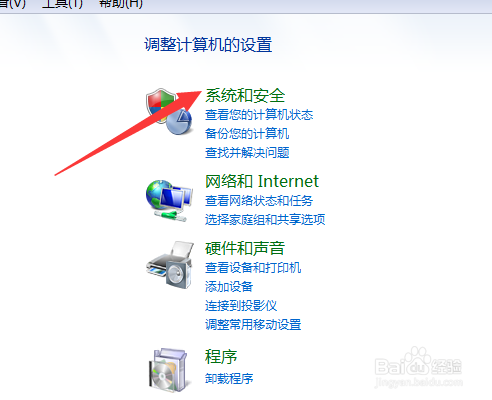
4、在系统和安全下,我们可以看到有一个启用或者禁用自动更新,点击它。
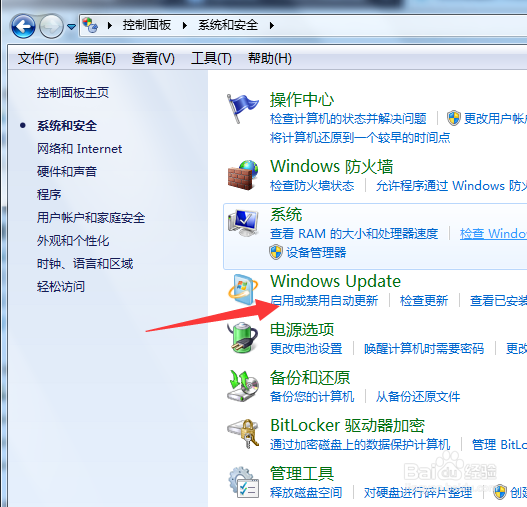
5、要想禁用自动更新,可以在如下图的位置选择从不检查更新。
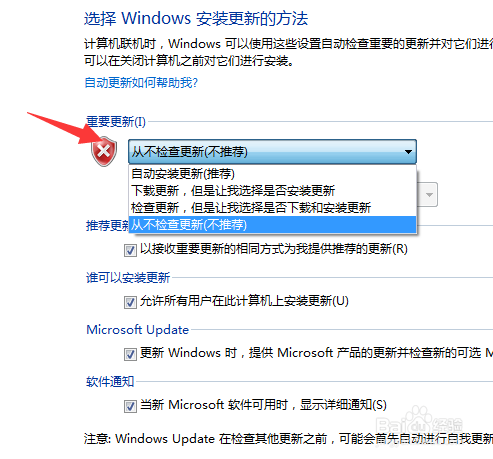
6、然后我们来点击确定让刚才的设置生效,否则你刚才的设置就会没有用。
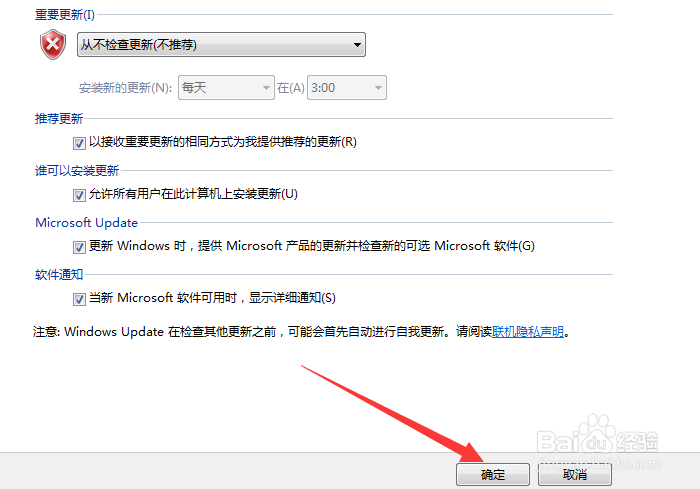
7、设置完成之后,你会在电脑的导行栏上看到如下的图标。有一个叉号代表禁用的状态。